Formation : AutoCAD 2D : toutes les bases avec certification RS6207
Référence : PAO-AUT-2D-CERT | Publier au RS par date de décision d'inscription du 14-12-2022. Le certificateur est ISOGRAD (TOSA) | Mise à jour : 02/2025
- Dessiner des plans en 2D : utiliser les outils de dessins
- Créer et modifier du texte et des cotations
- Créer et personnaliser des calques simples
(présentiel ou distanciel)
Formation : AutoCAD 2D : toutes les bases avec certification RS6207
Référence : PAO-AUT-2D-CERT
- Dessiner des plans en 2D : utiliser les outils de dessins
- Créer et modifier du texte et des cotations
- Créer et personnaliser des calques simples
INTERFACE UTILISATEUR
- Présentation et gestion d'affichage des outils de l'application :
- Menu de l'application / Ruban, Barres d'outils, Menus déroulants ou
- Contextuels / La fenêtre de texte, la ligne de commande
- La barre d'état, la Barre de navigation / Présentation du système de coordonnées utilisateur (SCU)
- Personnaliser votre environnement de travail :
- Choisir son espace de travail / Personnaliser les couleurs de l'environnement et l'affichage du curseur
DEMARRER UN NOUVEAU DESSIN
- Choisir un gabarit
- Paramétrer votre fichier avant de dessiner :
- Spécifier l'unité de mise à l'échelle du contenu inséré et le type et précision de vos longueurs
- Créer et définir : les propriétés de vos calques, vos styles de texte, vos styles de cote
- Récupérer les types de ligne nécessaires à votre dessin
ENREGISTRER VOTRE TRAVAIL
- Enregistrer votre dessin
- Paramétrer vos sauvegardes automatiques
LES OUTILS POUR DESSINER
- Sélectionner les objets / Rappeler la dernière commande /Les différentes possibilités de spécifier la position d'un point en 2D (coordonnées)Zooms : Avant-Arrière (Molette), Etendu (double clic molette), Panoramique
- Outils d'aides au dessin : Accrochage objets, Epaisseurs des lignes, Ortho, Polaire, Repérage objets, Propriétés rapides
- Dessin : Ligne, Droite, Demi-droite, Polyligne, Rectangle, Arcs, Cercle, Hachures
- Modification : Copier, Décaler, Miroir, Déplacer, Rotation, Raccord, Chanfrein, Décomposer, Modifier polyligne, Mettre en premier ou arrière-plan, Modifier les hachures, Utiliser les poignées des objets sélectionnés (Etirer, Ajouter sommet, Convertir en arc)
LES OUTILS D'ANNOTATIONS
- Textes : Création et modification d'un texte sur une seule ligne /Utilisation de styles de texte
- Cotations : Créer, modifier un style de cote.
- Créer ou modifier une cote : Linéaire, Alignée, Angulaire, Longueur d'arc, Rayon, Diamètre
LES CALQUES
- Gestionnaire des propriétés des calques :
- Gérer vos calques : Créer un calque, Nommer et renommer, Trier,
- Supprimer
- Personnaliser : Couleur, Type de ligne, Epaisseur de ligne,
- Transparence, Tracer
- Travailler avec la liste de vos calques dans le ruban début:
- Définir courant, Activer ou Désactiver, Geler ou Libérer, Verrouiller ou Déverrouiller, Changer la couleur, Changer un objet de calque
- Les outils calques :
- Rendre le calque de l'objet courant, Copier, Précédent, Isoler, Associer, Geler, Inactif, Activer tous les calques, Libérer tous les calques
METTRE EN PLACE VOS IMPRESSIONS
- Processus de création d'une présentation avec l'assistant créer une présentation
- Choisir une imprimante ou untraceur, un format de papier et son orientation
- Créer une fenêtre dans votre présentation (masquer ou pas les contours de cette fenêtre)
- Mettre à l'échelle et positionner votre plan dans la fenêtre et la verrouiller
INTERFACE UTILISATEUR
- Déterminer la représentation des points sur votre dessin
- Vue rapide des présentations
ENREGISTRER ET SAUVEGARDER VOS DESSINS
- Créer et gérer vos gabarits
- Récupérer un fichier endommagé
LES OUTILS POUR DESSINER
- Divers : Sélection rapide, Zoom fenêtre, Depuis, Milieu entre 2 points, Intersection projetée
- Outils d'aides au dessin : Grille, Resol, Cycle de sélection, Afficher ou masquer la transparence, Point de repérage temporaire, Saisie dynamique
- Dessin : Polygone, Ellipse, Spline, Hélice 2D, Gradient, Contour, Main levée (MAINLEV), Point, Diviser, Mesurer, Région
- Copier des objets : Copier les objets imbriqués, Réseau: rectangulaire, Polaire, le long d'une trajectoire
- Déplacement des objets : Etirer, Modifier l'espace, Aligner, Inverser
- Modifier la forme des objets : Ajuster, Prolonger, Echelle, Modifier longueur,
- Modifier Spline, Réseau, Modifier Réseau
- Assembler ou désassembler des objets - Fusionner les courbes,
- Coupure, Couper au niveau d'un point, Joindre
- Modifier les propriétés d'objets : Définir sur DuCalque
LES OUTILS D'ANNOTATIONS
- Cotations : Créer ou modifier une cote : Coupure, Ajuster l'espacement, Cotation rapide, Continuer,Ligne de base
- Cotation rapide, Ligne raccourcie
LES CALQUES
- Les outils calques :Remplacer par le calque courant, copier les objets dans un nouveau calque, Fusion, Transparence
- Les états des calques : Enregistrer, Modifier, Restaurer
LES BLOCS
- Pourquoi utiliser des blocs dans votre dessin et Précautions à prendre pour créer un bloc
- Différences entre les commandes BLOC et WBLOC
- Les outils: Insérer, Editer, Décomposer, Diviser
LES ATTRIBUTS
- Créer un bloc cartouche comprenant des attributs
- Modifier un attribut, modifier le contenu de la saisie d'un attribut
- Variable système: ATTDIA
GESTION DE VOS IMPRESSIONS
- Créer une présentation composée de plusieurs fenêtres
- Personnaliser pour chaque fenêtre les propriétés des calques : Gel de la fenêtre, Couleur de fenêtre, Type de ligne de fenêtre, Epaisseur de ligne de fenêtre, Transparence de la fenêtre, Echelle
- Insérer un cartouche avec attribut sur une présentation
- Insérer un logo ou une photo dans votre cartouche
OUTILS DE MESURE
- Distance, Surface, Périmètre
Lien pour visualiser la fiche RS : RS6207 - Tosa AutoCAD - France Compétences (francecompetences.fr)
Compétences attestées :
Niveau opérationnel (score Tosa 551 à 725)
- Identifier les différentes zones de l’interface du logiciel AutoCAD afin de prendre connaissance d’un fichier
- Effectuer les réglages de base afin de commencer un nouveau dessin ainsi que des réglages essentiels pour travailler avec des plans existants
- Dessiner précisément des formes simples afin de dessiner des plans
- Maîtriser les outils de modification afin d’apporter des corrections aux plans et dessiner de manière efficace
- Créer et modifier des blocs, attributs, emplacements géographiques et références externes afin de travailler avec des bibliothèques et des informations externes liées au plan
- Créer plusieurs fenêtres sur la même feuille en affichant différentes zones du dessin afin d’imprimer des mises en page complexes
Niveau avancé (score Tosa 726 à 875)
- Personnaliser l’interface utilisateur pour adapter le logiciel AutoCAD à ses propres habitudes de travail et gagner en efficacité et en ergonomie
- Maîtriser les outils de dessin de formes complexes ainsi que les fonctions de modification afin de créer et modifier des plans complets
- Effectuer des liaisons avec le logiciel Excel et nettoyer les fichier afin de créer des mises à jour automatiques de tableaux et d’alléger les plans
- Gérer des calques dans les fenêtres afin de créer plusieurs présentations de plans ayant des affichages différents
Niveau expert (score Tosa 876 à 1000)
- Créer des éléments d’interface dans le but d’automatiser certaines tâches répétitives : planification et prise en charge
- Utiliser les différentes options des commandes afin de se doter d’outils de création et de modifications rapides afin de mettre à jour et de faire évoluer les informations présentes en industrialisant les éléments
- Utiliser les blocs dynamiques afin de créer des bibliothèques d’utilisation efficaces permettant de créer des automatismes pour la mise à jour des bibliothèques AutoCAD
- Utiliser des champs personnalisés afin d’obtenir des mises à jour automatiques d’informations lors de l’impression des plans sur une ou plusieurs présentations par exemple pour paramétrer l’ensemble des types les lignes selon l’échelle d’impression
Modalités d'évaluation :
Test adaptatif en ligne
Algorithme adaptatif : le niveau des questions s’adapte au niveau du candidat tout au long du déroulement du test
Scoring mathématique IRT (Item Response Theory) : score sur 1000
Typologies de questions : activités interactives (relier, glisser-déposer, cliquer sur zone, listes déroulantes, QCM) reprenant des contextes rencontrés en entreprise
Format du test : 35 questions – 60 minutes
- La formation a lieu dans une salle informatique équipée du logiciel objet de la formation et d'une connexion internet
- Alternance de théorie (50%), démonstrations (10%) et exercices pratiques (40%)
- Les supports sont disponibles dans l’espace stagiaire sur notre site web
- Une assistance technique et pédagogique est disponible du lundi au vendredi de 8h30 à 18h (formateur@slti.fr 01 40 82 77 94)
- Dessiner des plans en 2D : utiliser les outils de dessins
- Créer et modifier du texte et des cotations
- Créer et personnaliser des calques simples
Maîtrise de l'environnement informatique, avoir des bases en dessin industriel- La formation est ponctuée d'exercices qui permettent la validation des acquis par le formateur
- Une attestation de formation est remise à l'issue de la formation
- Certification ICDL (PCIE) à l'issue de la formation
- Un QCM en fin de formation sera effectué par les participants permettant de valider les acquis de la formation suivie
Contactez-nous
01 40 82 78 00
info[@]slti.fr
Partagez cette formation
Les avis publiés sur ce site proviennent uniquement des stagiaires de SLTI / R&P.
La méthodologie de gestion des avis est certifiée par Maître Alexis Frère, Huissier de Justice à Paris.

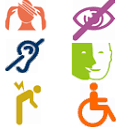
Attentifs à ce que nos formations, évaluations et certifications soient accessibles à tous, n'hésitez pas à nous préciser toute situation particulière ou handicap. Nous disposons de solutions adaptées pour répondre aux besoins de tous.
Le référent handicap est joignable à contact.handi@slti.fr
